В этой статье рассмотрим, что такое платформа 1с, что такое конфигурация, как и что нужно обновлять.
Мне очень часто приходится сталкиваться с такой задачей как обновление 1С. Сразу скажу, что обновление 1С должно включать в себя два пункта, а именно:
1. Обновление платформы;
2. И обновление конфигурации 1С;
Обновление платформы
Обновление платформы здесь выведено первым пунктом умышленно, так как эта задача является более приоритетной по сравнению с обновлением конфигурации, то есть перед тем как обновлять конфу, нужно сначала обновить платформу 1С ПРЕДПРИЯТИЕ.
Давайте разберемся по порядку, что есть что…
Многие бухгалтера говорят мне, что обновляют сами «программу», я в свою очередь понимаю, что они обновляли конфигурацию через «автоматическое обновление», но в целях подстраховки спрашиваю, что обновляли они конфигурацию или платформу.
В ответ бухгалтер начинает сомневаться. Так давайте же разберемся, что значит обновить платформу и обновить конфигурацию.
💹 1С: Лицензия не обнаружена. Что делать? / Ликбез 💱
Если говорить «простым языком», то платформа – это механизм или основа, на чем в дальнейшем работает конфигурация. Чтобы не ошибиться, можно посмотреть в любой конфигурации «о программе», где Вы увидите релиз где начинается с цифры «8» – это платформа.
А чуть ниже версия Вашей конфигурации.

Обновление платформы – задача простая и не требует особых навыков. Если у Вас имеется договор ИТС, то на сайте users.v8.1c.ru , Вы можете найти и скачать последнюю версию. Архив обновления содержит список файлов и файл «Setup.exe», который собственно и нужно запустить, чтобы установить новую версию платформы. Процесс установки не сложный — далее, далее и еще раз далее, но если Вы не уверены в своих силах, то лучше обратиться к специалистам.
Обновление конфигурации
После установки платформы, можно смело переходить к обновлению конфигурации. Конфигурацию можно условно назвать «Предметной областью», т.е. где у нас ведется сам учет, или как сами бухгалтера говорят — «программа».
Существует два вида обновления конфигурации — автоматическое и ручное. В автоматическом режиме все просто, вводите логин и пароль от сайта users.v8.1c.ru, далее выбираете куда сохранять Вашу резервную копию, если не хотите, то можете выбрать временную копию или вовсе отключить, и нажимаете далее.
Вуаля! Программа начала процесс обновления. Хочу заметить, не все конфигурации обновляются автоматически, например конфигурации Камина, так там лучше обновляться в ручную. Так давайте же рассмотрим ручной процесс обновления.
Открываем 1С в режиме «Конфигуратора».
Для начала необходимо сделать архивную копию базы, для этого в верхнем меню выбираем «Администрирование» и нажимаем «выгрузить информационную базу». Архивную копию делать нужно обязательно, как показывает опыт, именно в момент обновления конфигурации могут выключить свет )), или еще какая беда с компьютером случится. Это в большинстве случаев приводит в полному разрушению базы. Какие потом начинаются проблемы, думаю каждый понимает.
Как загрузить лицензию в программу 1С:Звит
Далее скачиваем дистрибутив с обновлением конфигурации (users.v8.1c.ru).
Устанавливаем его (запускаем exe файл из архива). Далее возвращаемся в конфигуратор, нажимаем «Конфигурация – Поддержка — Обновление конфигурации».
Появилось окно, в котором Вы можете выбрать, как Вам лучше указать дистрибутив с обновлением. Можно выбрать автоматически, но при этом нужно выбрать путь, где в дальнейшем будут храниться Ваши распакованные дистрибутивы, или же в ручную выбрать файл с расширением *cfu. После того, как мы выбрали наше предполагаемое обновление, жмем далее до конца. Но что же?!
Обновление не проходит. Выдается какой-то непонятный список с версиями! Дело в том, что существует такое понятие, как «последовательность релизов», т.е. Вы не можете обновиться перепрыгнув, например, сразу на последний релиз, но опять же, смотря какая конфигурация.
Посмотреть список релизов, на который Вы можете перейти так же есть на сайте users.v8.1c.ru. Давайте вернемся к обновлению.
Допустим, мы выбрали правильный релиз, на который нам можно перейти. Процесс обновления пошел, программа ждет наших подтверждений отвечаем везде положительно. Обновление прошло!
Сейчас нужно запустить 1С в обычном режиме, чтобы выполнился последний шаг обновления и на этом задачу можно считать выполненной.
Тоже на мой взгляд не очень сложно.
Благодарю за внимание!
P.S.
Если ваша конфигурация ранее дорабатывалась, то в результате автоматического обновления все доработки могут удалиться без возможности восстановления.
В таких случаях лучше обратиться за помощью к специалисту и не рисковать. Каждый должен заниматься своим делом.
Источник: applix.ru
Установка и обновление
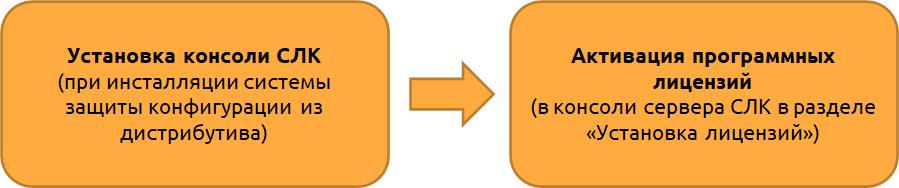
Установка / обновление лицензий и получение резервных кодов активации выполняется при помощи консоли сервера, которая доступна при помощи веб браузера по адресу и порту сервера СЛК.
Например, на локальном компьютере при использовании стандартного порта адрес консоли будет http://localhost:9099.
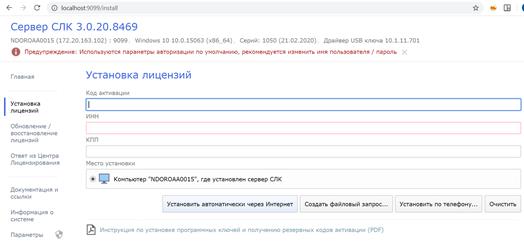
Важно!
Перед активацией лицензии проверьте, что сервер СЛК доступен и работает. Сделать это можно при помощи инструмента «Консоль СЛК».
Пошаговое описание установки и настройки сервера СЛК приведено в инструкции пользователя конфигурации, идущее в комплекте с основной поставкой продукта, а также доступно на сайте releases.1c.ru.
Как правильно установить ключи защиты программ линейки УАТ, чтобы в программе могли одновременно работать несколько пользователей?
Для обеспечения одновременной работы нескольких пользователей с программой ключи защиты конфигурации и ключ с лицензиями на платформу «1С:Предприятие 8» рекомендуется установить на сервере предприятия или на каком-либо компьютере.
Примечание! Компьютер с установленными на нем сетевыми ключами защиты должен быть всегда включен и доступен в локальной сети предприятия.
Как получать консультации по программе и скачать обновление для УАТ Проф, обновления платны?
Сервисное обслуживание (консультационная поддержка, доступ к обновлениям и т. п.) программных продуктов «1С:Предприятие 8. Управление автотранспортом» версий Стандарт, Проф, а также «1С:Транспортная логистика, экспедирование и управление автотранспортом КОРП» осуществляется в следующих по договору информационно-технологического сопровождения (1С:ИТС) с активным сервисом «1С:ИТС Отраслевой» 1-й категории, продукта «1С:Управление автотранспортом. Модуль для 1С:ERP» — по договору ИТС с активным сервисом «1С:ИТС Отраслевой» 2-й категории.
При покупке основной поставки программы линейки «Управление автотранспортом» в обычном порядке или по схеме апгрейда предоставляется льготный период сопровождения ИТС сроком на 3 мес.
После окончания периода льготного сопровождения возможна пролонгация договора ИТС (услуга платная).
Подробнее о составе и условиях сервисов 1С:ИТС и 1С:ИТС Отраслевой можно прочитать на страницах: its.1c.ru и https://portal.1c.ru/app/branch.
Обновления программ доступны на сайте обновлений 1С.
При наличии договора ИТС с активным сервисом 1С:ИТС Отраслевой их скачивание бесплатно.
По программе консультации оказывает партнер-разработчик компания «1С-Рарус» с 10:00 до 18:00 по московскому времени, кроме субботы, воскресения и праздничных дней.
Источник: rarus.ru
Частые вопросы
Что нужно для скачивания обновлений 1С:Колледж или 1С:Колледж ПРОФ?
- Приобрести лицензионную версию программы «1С:Предприятие» у партнера фирмы «1С», в магазине или непосредственно в фирме «1С».
- Самостоятельно или с помощью партнера фирмы «1С» зарегистрировать программный продукт в фирме «1С» и Личном кабинете пользователя на Портале 1С:ИТС.
- В зависимости от программного продукта:
- Пользователи «1С:Колледж» и «1С:Колледж ПРОФ» могут приобрести доступ к обновлениям в составе 1С:ИТС+1С:ИТС отраслевой
Подробнее здесь: https://portal.1c.ru/applications/4
Как зарегистрироваться на портале 1С для скачивания обновлений?
Как зарегистрировать программный продукт на портале 1С для скачивания обновлений?
Инструкция по регистрации программных продуктов на портале 1С для скачивания обновлений здесь: http://online-ufa.ru/content/articles/registration-soft-portal-1c/ К списку вопросов
При обновлении программа не видит файл с обновлением
При выполнении обновления программа сообщает, что данный релиз не является обновлением текущего релиза или вообще ничего не происходит.
Например, установлен релиз версии ПРОФ 1.1.18.2, скачано и установлено обновление релиза 1.1.19.1.
В данном случае нужно убедиться, что предыдущее обновление у вас прошло успешно.
Для этого открываете Конфигуратор. Выбираете пункт меню КонфигурацияНастройка поддержки и смотрите номер релиза.
Если номер релиза отличается от того, что вы видите в режиме 1С:Предприятие в окне СправкаО программе, то необходимо выполнить следующие действия:
- Очистить кэш. Как это сделать хорошо написано в следующей статье: https://helpf.pro/faq/view/1267.htm
- Заново обновить на предыдущий релиз, в нашем примере на 1.1.18.2
- Убедиться, что обновление прошло успешно и продолжить выполнение обновления, в нашем примере на 1.1.19.1
- Новости
- Публикации
- Задать вопрос
- Частые вопросы
- Получить доступ к партнерскому разделу
- Получить доступ к клиентскому разделу
- Релизы продукта «1С: Колледж»
- Релизы продукта «1С:Колледж ПРОФ»
- Оформить подписку на ИТС отраслевой
- Контакты
Источник: www.1c-college.ru